NetBak PC Agent
NetBak PC Agent
Sao lưu và phục hồi máy tính và máy chủ Windows® không cần bản quyền
Sao lưu máy tính/máy chủ Windows®
NetBak PC Agent là tiện ích Windows® không cần bản quyền để sao lưu và khôi phục dữ liệu PC quan trọng của bạn vào NAS QNAP.
Người dùng phải cài đặt Hyper Data Protector v2.0 trên NAS của họ.
NetBak PC Agent có thể làm gì?
- Sao lưu hệ thống
NetBak PC Agent hỗ trợ sao lưu và phục hồi toàn bộ hệ thống bằng USB Boot Disk.
- Sao lưu đĩa/thư mục/tệp
Sao lưu/khôi phục toàn bộ đĩa, thư mục và tệp và khôi phục chúng bằng cách chọn phiên bản sao lưu cụ thể.
- Sao lưu theo lịch trình
Sau khi bạn thiết lập các quy tắc sao lưu, NetBak PC Agent sẽ thực hiện phần còn lại.
- Dung lượng lưu trữ được tối ưu hóa
Công nghệ nén và khử trùng lặp toàn cầu nâng cao hiệu quả sao lưu và dung lượng lưu trữ.
- Thời gian hiệu quả
Công nghệ Synthetic Incremental Backup của QNAP giúp giảm đáng kể thời gian sao lưu/khôi phục.
Tạo bản sao lưu toàn bộ hệ thống của Windows®
Vui lòng đảm bảo tắt mã hóa BitLocker trước khi sao lưu máy tính của bạn bằng NetBak PC Agent, để bạn có thể khôi phục máy tính bằng Backup Explorer. Sau khi khôi phục toàn bộ hệ thống, hãy nhớ bật lại BitLocker để tiếp tục bảo vệ.
- Bước 1
Tải xuống NetBak PC Agent và đăng nhập bằng tài khoản NAS hoặc tài khoản QNAP của bạn.
Người dùng phải cài đặt Hyper Data Protector v2.0 trên NAS của họ.
- Bước 2
NetBak PC Agent tự động tạo các tác vụ sao lưu cho thiết bị của bạn sau khi thiết lập Kho lưu trữ và Bản sao lưu.
- Bước 3
Sao lưu máy tính của bạn chỉ bằng một cú nhấp chuột.
Khôi phục toàn bộ hệ thống PC/máy chủ
- Bước 1
Chọn Đĩa khởi động USB.
Để khôi phục ổ đĩa hệ thống PC, trước tiên bạn phải tạo ổ đĩa khởi động USB.
- Bước 2
Tạo phương tiện phục hồi bằng ổ đĩa khởi động USB.
- Bước 3
Vào màn hình BIOS của PC và khôi phục PC của bạn.
…hoặc tìm và khôi phục một thư mục/tệp cụ thể trong các phiên bản sao lưu khác nhau
Sử dụng giao diện người dùng trực quan của Backup Explorer trên Hyper Data Protector để tìm một thư mục hoặc tệp cụ thể trong nhiều phiên bản sao lưu khác nhau và khôi phục chúng vào thiết bị khách hàng.
Backup Explorer không thể hiển thị các tập tin được mã hóa bằng BitLocker.
Synthetic Incremental Backup — Chiến lược sao lưu và phục hồi dữ liệu độc quyền của QNAP
Nhìn chung có ba loại sao lưu: Đầy đủ, khác biệt và Gia tăng. Bất kể sự kết hợp của bạn là gì, không nên có sự đánh đổi giữa tốc độ và tính toàn vẹn của dữ liệu. Công nghệ Synthetic Incremental Backup đột phá của QNAP kết hợp dữ liệu được sao lưu đầy đủ với các bản sao lưu gia tăng hàng ngày. Nó không chỉ làm tăng hiệu quả sao lưu và khôi phục mà còn giảm nguy cơ mất dữ liệu do lỗi sao lưu.
Để đảm bảo tính toàn vẹn của dữ liệu mà không cần thực hiện sao lưu đầy đủ hàng ngày, công nghệ Synthetic Incremental Backup đáp ứng các nhu cầu chính thống, giúp bạn tiết kiệm băng thông và thời gian quý báu.
- Hỗ trợ
Sau khi sao lưu đầy đủ, các bản sao lưu tiếp theo sẽ chạy dưới dạng sao lưu gia tăng chỉ lưu trữ các thay đổi được thực hiện kể từ lần sao lưu trước đó. Bản sao lưu gia tăng theo lịch trình được tự động tổng hợp với bản sao lưu trước đó để ngăn ngừa lỗi sao lưu.
- Sự hồi phục
Công nghệ Sao lưu gia tăng tổng hợp giúp khôi phục dữ liệu nhanh hơn vì nó chỉ yêu cầu hai thành phần sao lưu (bản sao lưu đầy đủ ban đầu và bản sao lưu gia tăng tổng hợp mới nhất trên NAS) để khôi phục tệp.
Nền tảng nguồn được hỗ trợ
- Máy tính
- Windows 10®
- Windows 11®
- Máy chủ Windows
- Máy chủ Windows 2016®
- Máy chủ Windows 2019®
- Máy chủ Windows 2022®























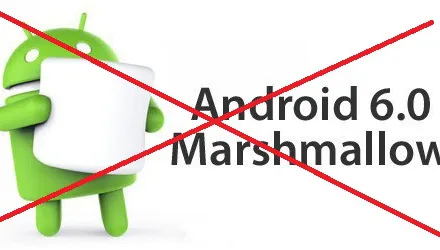
























Xem thêm